Membuat gambar dalam gaya komik tidak hanya membutuhkan kreativitas, tetapi juga penyesuaian warna yang tepat untuk mencapai motif yang hidup dan menarik. Dalam tutorial ini, Anda akan mendapatkan wawasan berharga tentang langkah-langkah dan teknik penting untuk menyempurnakan karya grafis Anda dengan penyesuaian warna.
Poin penting
- Dengan melakukan penyesuaian warna yang terarah, Anda dapat sangat meningkatkan keseluruhan dampak dari motif Anda.
- Bekerja dengan masker dan lapisan penyesuaian memungkinkan Anda untuk melakukan penyesuaian yang tepat pada bagian-bagian tertentu dari gambar Anda.
- Bereksperimenlah dengan berbagai nuansa dan saturasi warna untuk mencapai efek yang diinginkan.
Panduan Langkah demi Langkah
Meningkatkan Mata
Untuk membuat mata dari motif Anda lebih cerah dan hidup, proses dimulai dengan alat kuas. Kecilkan ukuran kuas agar Anda dapat melukis dengan tepat di area mata. Atur kekerasan kuas pada sekitar 20 untuk memungkinkan transisi yang lembut, dan aktifkan opsi masker.
Selanjutnya, pilih hanya bagian dalam mata. Ini dilakukan dengan menandai area yang diinginkan dengan pena lukis berbentuk bulat. Sebaiknya gunakan tombol "x" untuk menghapus area dengan warna putih. Meskipun pilihannya tidak sempurna, Anda selalu dapat menyesuaikannya. Sekarang ulangi proses ini untuk mata yang lain.
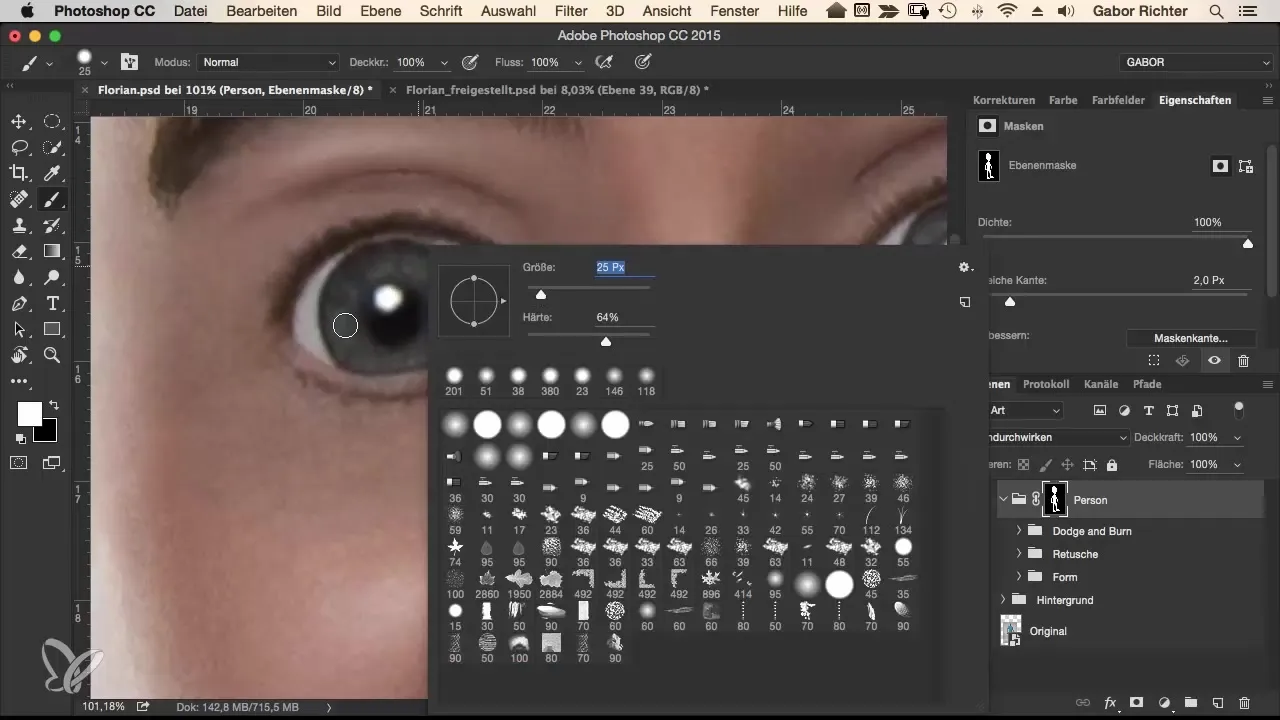
Saat Anda memiliki perasaan untuk warna yang tepat, pergi ke lapisan "Dodge and Burn" dan pilih penyesuaian warna selektif. Fokuskan hanya pada gradasi abu-abu dan tingkatkan komponen biru (sian). Atur lapisan pada metode penggabungan "linear dodge" untuk meningkatkan efek cerah dari mata.
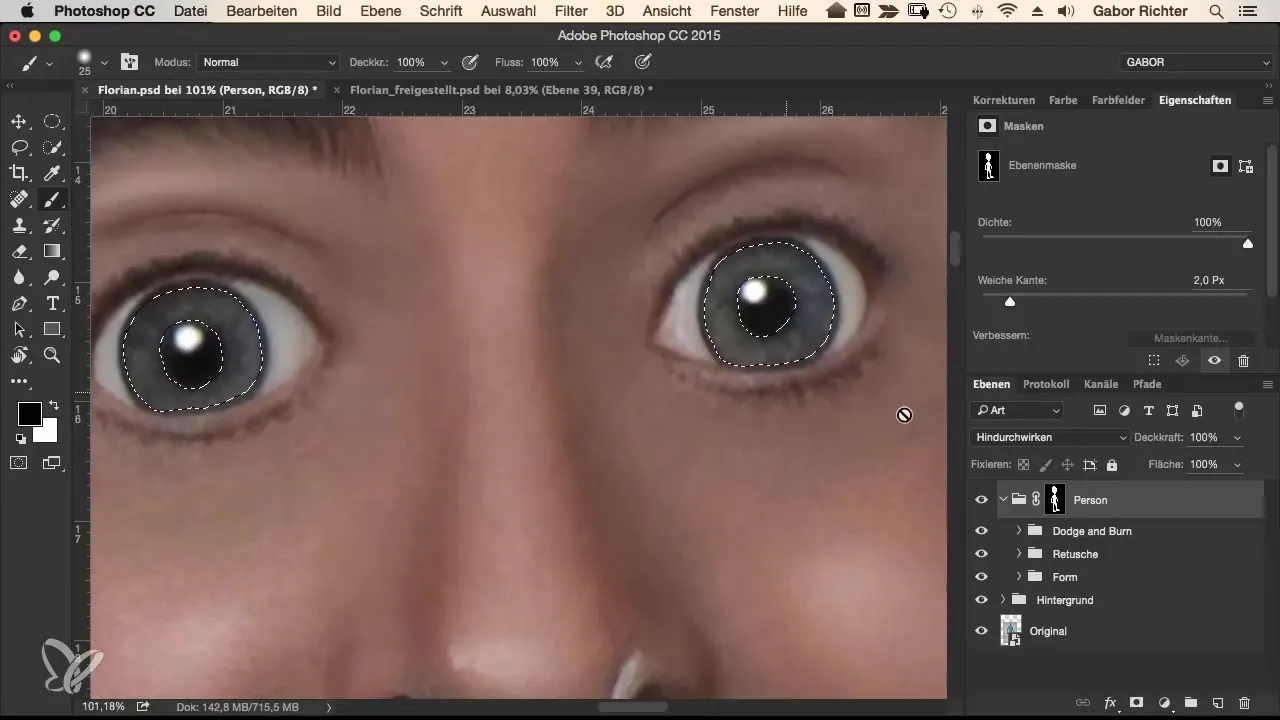
Selanjutnya, kurangi opasitasnya menjadi 20-30% untuk mengoptimalkan penampilan. Tambahkan sedikit kuning untuk bermain dengan warna komplementer. Di sini Anda dapat bereksperimen dan menyesuaikan warna sesuai selera Anda - apakah itu biru, merah, atau hijau.
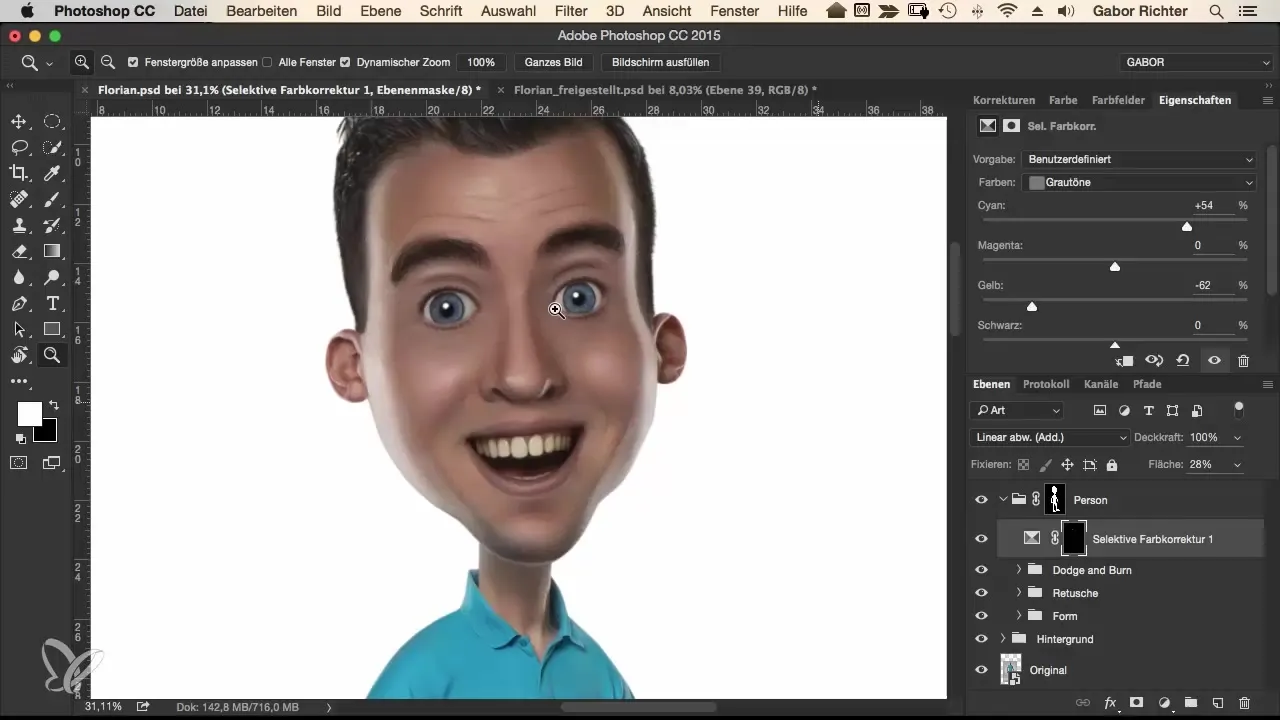
Menyesuaikan Warna Kulit
Di langkah berikutnya, kita akan menangani saturasi warna kulit. Buat lapisan penyesuaian baru untuk nada/saturasi dan tingkatkan saturasi pada awalnya hingga sekitar 20%. Anda akan segera melihat perbedaan yang signifikan antara sebelum dan sesudah. Untuk mencapai warna kulit yang sehat, Anda dapat meningkatkan saturasi hingga 30%, yang memberikan tampilan matahari-kiss pada motif.
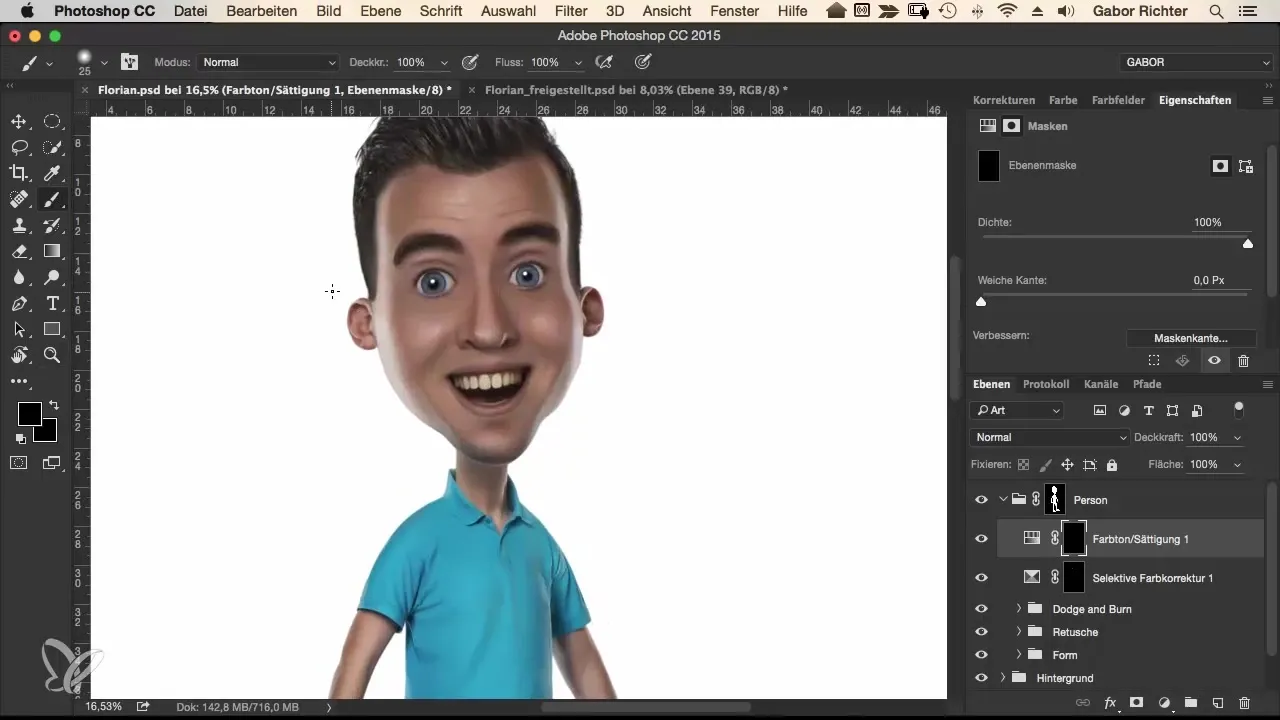
Untuk memproses hanya warna kulit secara spesifik, terbalikkan masker yang disebutkan. Sekarang lukislah efek tersebut secara tepat pada bagian kulit dari motif, sementara area seperti kerah tetap tidak tersentuh. Pastikan untuk bekerja dengan hati-hati untuk mencapai saturasi yang diinginkan. Leher dan lengan juga harus dimasukkan dalam efek.
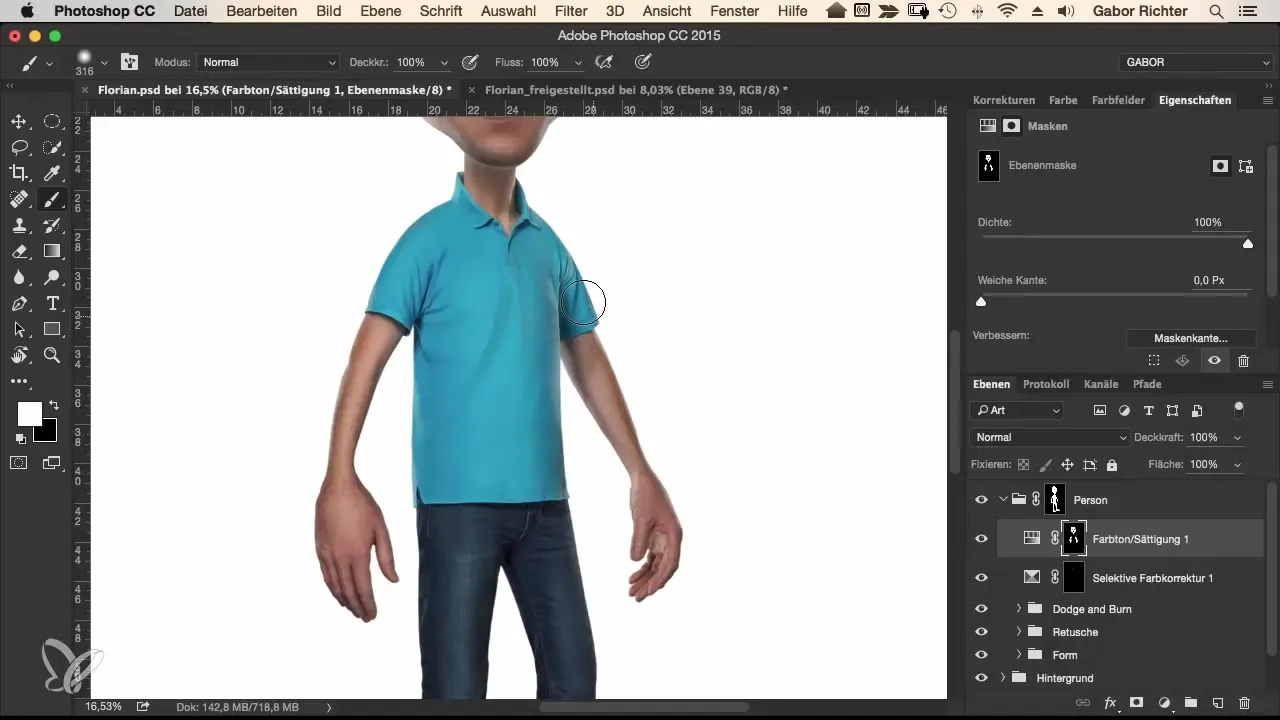
Memutihkan Gigi
Elemen penting lainnya adalah gigi. Untuk memutihkannya, mulailah lagi dengan membuat seleksi dan pilih opsi masker untuk membedakan gigi. Kemudian pilih penyesuaian warna selektif dan fokuskan pada nuansa kuning. Di sini Anda dapat menggunakan pipet untuk memilih warna referensi dan mengurangi saturasi warna kuning sambil sedikit meningkatkan kecerahan.
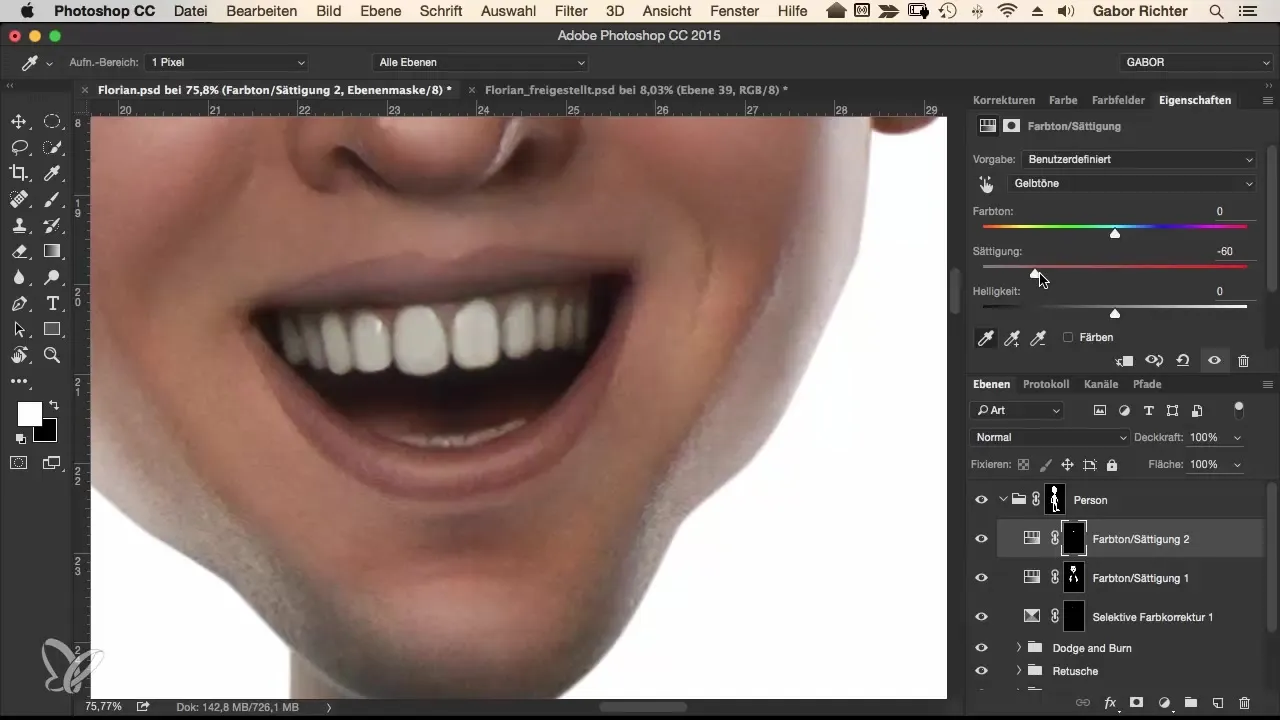
Jika transisinya tidak sempurna, Anda dapat menggunakan kuas hitam untuk dengan lembut menghapus area yang tidak ingin dinonaktifkan saturasinya.
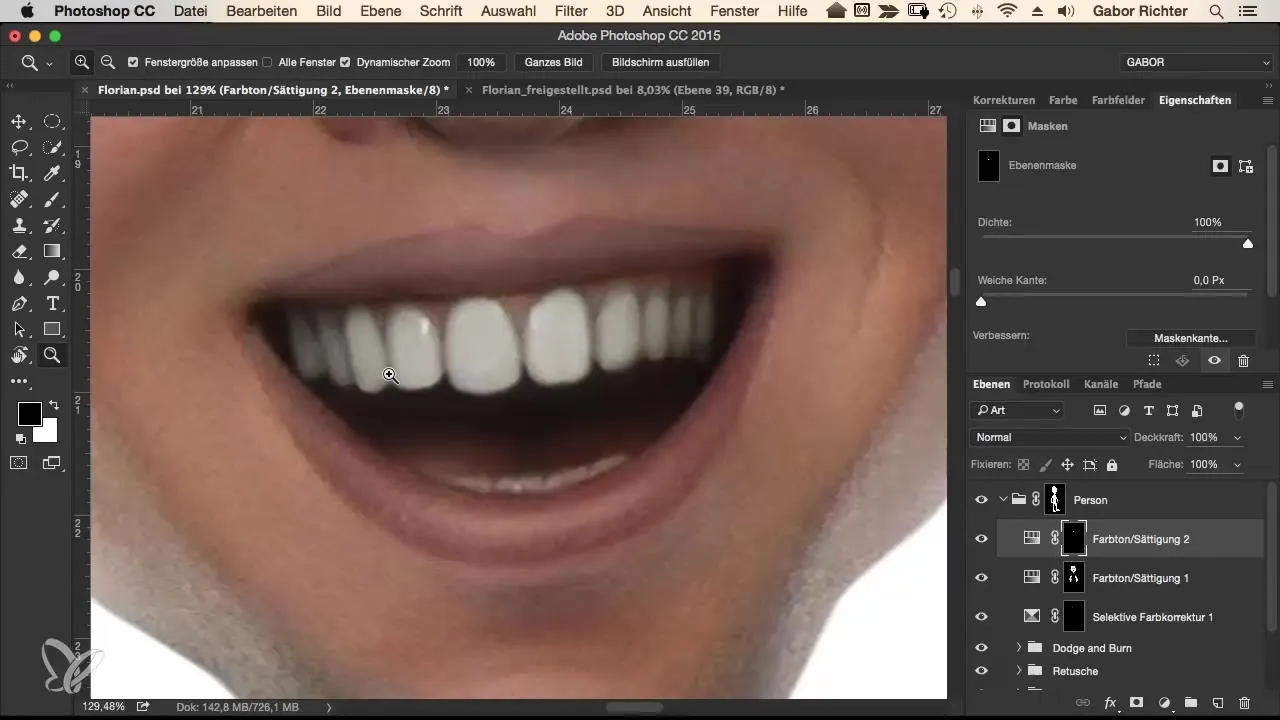
Pengelompokan dan Penyelesaian
Di akhir proses ini, Anda harus menarik semua tiga lapisan penyesuaian ke dalam satu grup untuk memudahkan organisasi pekerjaan Anda. Dengan pengelompokan ini, Anda dapat kembali kapan saja dan melakukan penyesuaian sesuai kebutuhan. Ini juga memungkinkan Anda untuk mengurangi saturasi kulit, membuat gigi lebih kuning, atau mewarnai mata menjadi lebih intens.
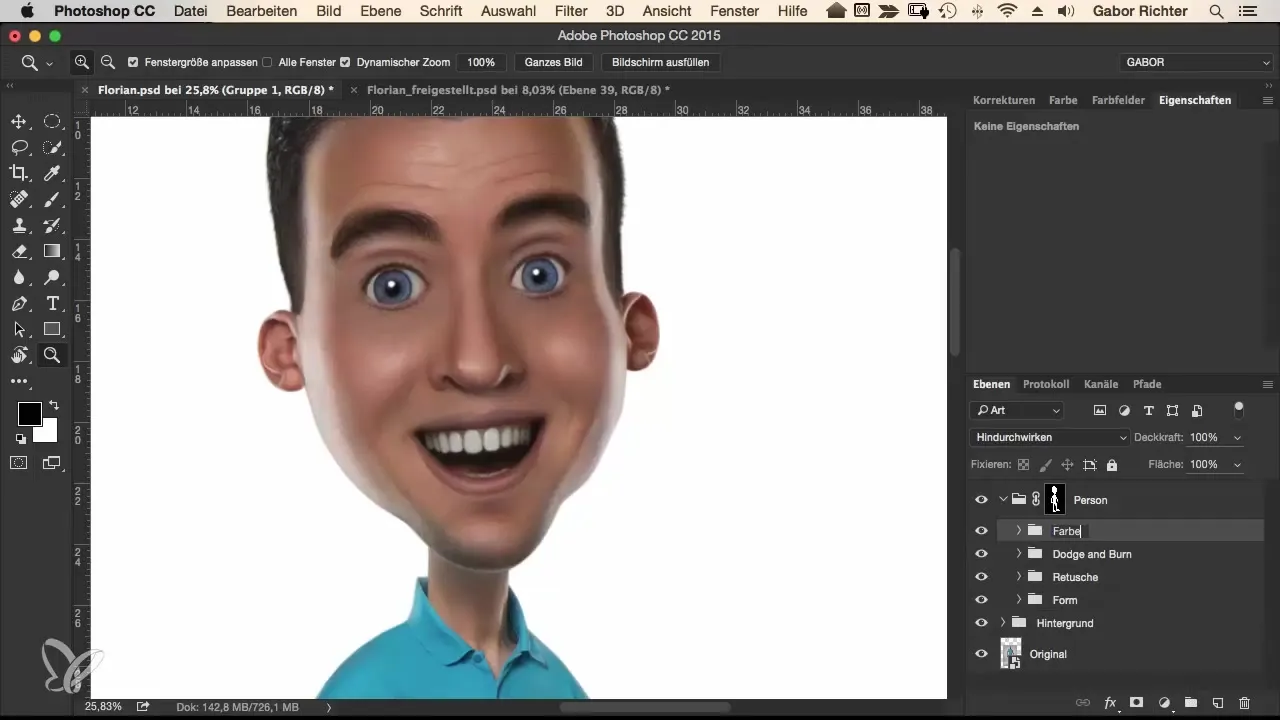
Ringkasan – Panduan untuk Penyesuaian Warna Optimal dalam Gaya Komik
Dalam panduan tentang penyesuaian warna dalam gaya komik ini, Anda telah belajar bagaimana cara meningkatkan mata, menyesuaikan warna kulit, dan memutihkan gigi. Dengan menerapkan teknik dan alat yang tepat, Anda dapat memberikan penampilan yang hidup dan menarik pada gambar Anda.
Pertanyaan yang Sering Diajukan
Bagaimana cara menyesuaikan saturasi warna tertentu dalam gambar saya? Anda dapat membuat lapisan penyesuaian untuk nada/saturasi dan meningkatkan atau mengurangi saturasi sesuai kebutuhan.
Apa cara terbaik untuk menggunakan masker? Umumnya Anda memilih area yang ingin Anda edit dan bekerja dengan masker untuk melakukan penyesuaian yang tepat.
Bagaimana cara membatalkan apa yang telah saya lakukan? Anda dapat kapan saja menyesuaikan pengaturan dari lapisan penyesuaian atau menggunakan opsi masker untuk mengedit area tertentu.
Dapatkah saya membatalkan penyesuaian warna? Ya, dengan menggunakan lapisan penyesuaian, Anda dapat merevisi dan menyesuaikan semua penyesuaian kapan saja.
Apakah penyesuaian warna bersifat permanen? Tidak, selama Anda bekerja dengan lapisan penyesuaian, penyesuaian Anda tidak destruktif dan dapat disesuaikan.


